Як увімкнути нову функцію автоматичного керування кольором (ACM) у Windows 11

Дізнайтеся, як увімкнути автоматичне керування кольором (ACM) для дисплеїв SDR у Windows 11 швидко та легко.
У Microsoft Edge ви знову можете відкривати та читати файли EPUB, а в цьому посібнику ви дізнаєтеся, як увімкнути цю функцію. Підтримка файлів EPUB була доступна і раніше, але з певних причин її було видалено. Тепер, починаючи з версії 117 , Microsoft повертає підтримку в Microsoft Edge.
EPUB — це відкритий стандарт на основі XML для електронних книг (електронних книг), який підтримує форматування, перекомпонування тексту, вбудовування шрифтів і мультимедійний вміст. Він підтримується багатьма програмами для читання електронних книг і програмами для Windows 11 , macOS, iOS, Android і Linux, що робить його популярним форматом для розповсюдження та читання електронних книг.
У версії 117 (Canary Channel) Microsoft Edge компанія нарешті відновлює підтримку, але це все ще триває, оскільки цю функцію потрібно вмикати вручну.
У цьому посібнику ви дізнаєтесь, як увімкнути нову підтримку EPUB у Microsoft Edge.
Увімкніть програму читання EPUB у Microsoft Edge
Щоб увімкнути засіб читання EPUB, прихований у Microsoft Edge, виконайте такі дії:
Відкрийте Microsoft Edge (Canary).
Натисніть кнопку «Налаштування та інше » (з трьома крапками).
Натисніть Налаштування .
Натисніть Система та продуктивність .
У розділі «Прискорення запуску» вимкніть перемикач «Прискорення запуску» .
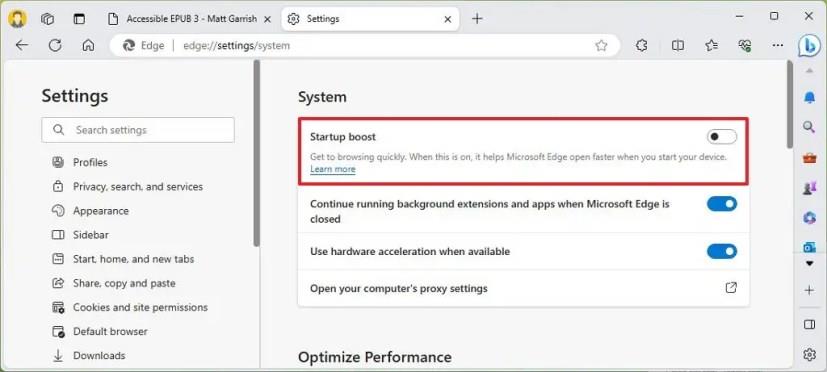
Закрийте Microsoft Edge .
Клацніть правою кнопкою миші ярлик браузера, клацніть правою кнопкою миші назву програми та виберіть параметр «Властивості» .
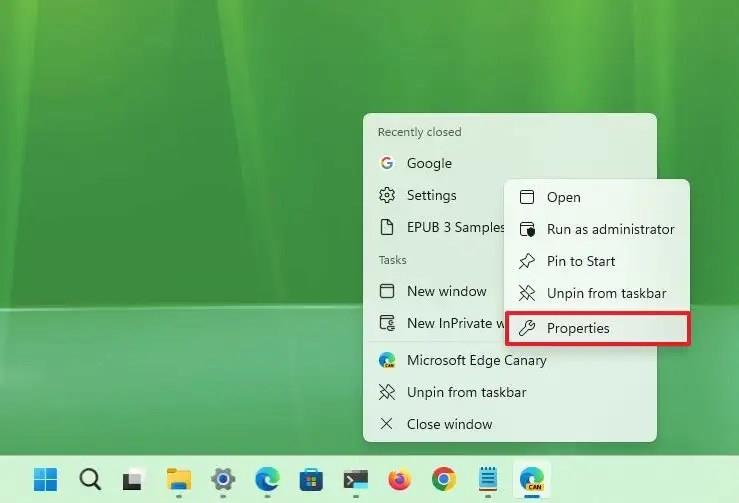
Коротка примітка: можливо, вам доведеться закріпити браузер на панелі завдань, щоб виконати цей крок. Крім того, ви можете клацнути правою кнопкою миші значок робочого столу та вибрати параметр «Властивості» .
Перейдіть на вкладку «Ярлик» .
У налаштуваннях «Ціль» додайте наступний параметр після шляху:
--enable-features=msEdgeEPUBReaderEnabled
Ціль має виглядати так:
"C:\Users\UserName\AppData\Local\Microsoft\Edge SxS\Application\msedge.exe" --enable-features=msEdgeEPUBReaderEnabled
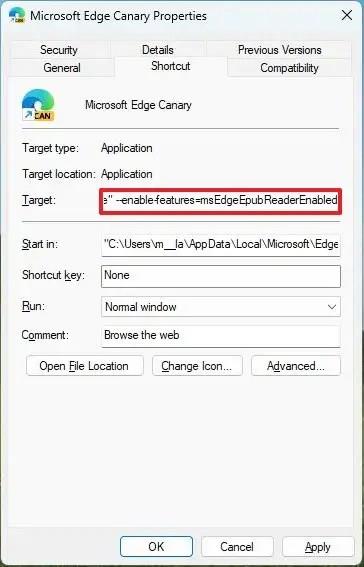
Натисніть кнопку Застосувати .
Натисніть кнопку OK .
Відкрийте Microsoft Edge .
Перетягніть файл «.EPUB» у браузер.
Виконавши ці кроки, ви зможете переглядати файли EPUB і працювати з ними. У верхній частині ви знайдете елементи керування для навігації змістом, створення закладок сторінок, зміни сторінок, а також збільшення та зменшення масштабу.
Дізнайтеся, як увімкнути автоматичне керування кольором (ACM) для дисплеїв SDR у Windows 11 швидко та легко.
Увімкнення параметрів Energy Recommendations у Windows 11 за допомогою команд Vivetool /enable /id:39427030 і Vivetool /enable /id:41249924 для зменшення енергоспоживання.
Щоб увімкнути новий інтерфейс користувача змінного ключа продукту в Windows 11, виконайте ці команди vivetool /enable /id:36390579 і vivetool /enable /id:42733866
Щоб завжди відкривати Центр терміналів Windows, додайте launchMode: default, centerOnLaunch: true, initialPosition: ,, у Settings.json
Для програм під час запуску в Windows 11 відкрийте «Налаштування» > «Програми» > «Запуск» і вимкніть програми. Або скористайтеся диспетчером завдань, папкою автозавантаження або реєстром.
Щоб увімкнути дизайн заголовка Провідника файлів у Windows 11, відкрийте командний рядок (адміністратор) і запустіть команду vivetool /enable /id:40950262,41076133.
Щоб увімкнути оптимізовану сенсорну панель завдань у Windows 11, запустіть командний інструмент ViveTool і виконайте команду Vivetool /enable /id:26008830.
Windows 11 представляє нову інформаційну панель Stoplight для робочого столу, але наразі це прихована функція. Ви можете ввімкнути його за допомогою цих кроків.
Щоб виправити USB-накопичувач, який не працює в Windows 11 (недоступний або неможливий для форматування), скористайтеся PowerShell Clear-Disk, New-Partition, Format-Volume cmd.
Щоб зменшити розмір бази даних індексування Windows.db у Windows 11, відкрийте «Параметри індексування» та перебудуйте базу даних для розширених налаштувань.
Щоб увімкнути нові налаштування керування віртуальним диском у Windows 11, відкрийте ViveTool і виконайте команду vivetool /enable /id:42401084.
Ви можете експортувати та імпортувати лише одне правило брандмауера в Windows 10, але вам потрібно використовувати реєстр із цим обхідним шляхом. Ось як.
Щоб вимкнути BitLocker у Windows 11, відкрийте BitLocker Drive Encryption і вимкніть шифрування, щоб зупинити тимчасово або остаточно.
Щоб створити розділ у Windows 11, відкрийте «Параметри» > «Сховище» > «Додаткові параметри сховища» > «Диски та томи», виберіть диск, щоб створити розділ.
Щоб змінити пароль локального облікового запису в Windows 10, відкрийте PowerShell (адміністратор), створіть змінну, виберіть обліковий запис і застосуйте пароль.
Щоб увімкнути нові зміни спливаючого меню Snap Layouts у Windows 11, відкрийте CMD (адміністратор) і запустіть команду vivetool /enable /id:40851068 /variant:3.
Щоб запустити командний рядок як TrustedInstaller, відкрийте такий інструмент, як AdvancedRun, виберіть «Командний рядок і запустіть як TrustedInstaller» і натисніть «Запустити».
У Windows 11 доступний новий дизайн диспетчера завдань, і ось кроки, щоб увімкнути ранню розробку збірки 22557.
Щоб увімкнути пропозиції Snap Layouts у Windows 11, відкрийте командний рядок (адміністратор) і запустіть команду vivetool /enable /id:42500395.
Щоб увімкнути віртуалізацію в UEFI/BIOS у Windows 11, відкрийте WinRE, виберіть UEFI Firmware Settings, увімкніть віртуалізацію та збережіть зміни.
Незалежно від того, користуєтеся ви OSX чи Windows, якщо ваш ноутбук розряджається від батареї, ви добре знаєте, що, незважаючи на всі його функції та переваги, Google
Сповіщення Google Chrome спочатку були налаштовані на користь користувачів, але вони більше дратують багатьох. Якщо ви належите до того типу, який би цього не хотів
Вбудований у Google Chrome засіб перегляду PDF дозволяє миттєво отримувати доступ до будь-якого PDF-файлу, який ви знайдете в Інтернеті. На жаль, цей засіб перегляду іноді порушує посилання та бракує PDF
У вас є шанс зробити Chrome браузером за умовчанням, коли ви використовуєте його вперше. Якщо ви пропустите підказку, ви все одно зможете використовувати браузер
Перегляньте різні інструменти, які можна використовувати для редагування зображення за допомогою браузера Microsoft Edge. Усі згадані додатки безкоштовні.
Відважний браузер пропонує різні параметри безпеки, які ви можете вибрати, щоб почуватися в безпеці під час відвідування улюбленого сайту. Подивіться, які вони.
Дізнайтеся про найкращі прапорці Chrome, які можна використовувати, щоб підвищити якість веб-перегляду в Google Chrome і отримати максимальну віддачу від свого веб-переглядача!
Подивіться, як ви можете тримати під контролем свої вибрані файли в браузері Edge. І як ви можете синхронізувати їх на всіх своїх пристроях.
Подивіться, як легко дізнатися, яку версію вашого улюбленого браузера ви використовуєте. Відкрийте для себе прості кроки.
Забудьте про сторонні програми для створення скріншотів; Edge має вбудовану функцію, яка може подбати про це. Ось як ним користуватися.




























